硬盤安裝雨林木風安裝圖文詳細教程
發布時間:2023-02-07 文章來源:深度系統下載 瀏覽:
| Windows 7,中文名稱視窗7,是由微軟公司(Microsoft)開發的操作系統,內核版本號為Windows NT 6.1。Windows 7可供家庭及商業工作環境:筆記本電腦 、平板電腦 、多媒體中心等使用。和同為NT6成員的Windows Vista一脈相承,Windows 7繼承了包括Aero風格等多項功能,并且在此基礎上增添了些許功能。 win7之家小編今天要給大家帶來的就是硬盤安裝雨林木風安裝教程,大家都知道硬盤安裝雨林木風是沒有那么簡單的,但是我們要如何去操作呢?下面小編就給大家帶來硬盤安裝雨林木風安裝教程,希望大家在空閑之余能夠看看這篇教程,絕對會對大家有所幫助的。 1、打開下載的win7正版系統鏡像文件,右擊選擇“解壓到Ylmf_Win7 _Ultimate_X86_201407.iso”。如圖1所示 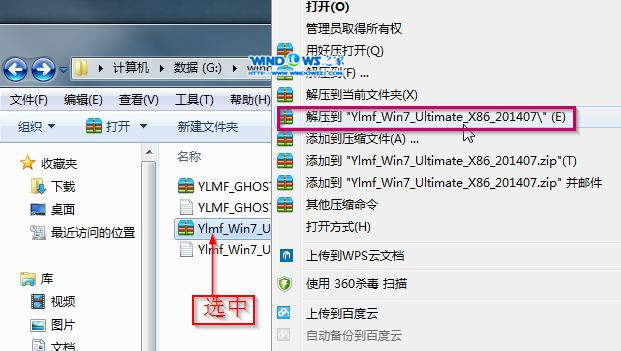 硬盤安裝雨林木風安裝教程圖1 2、雙擊“setup.exe”.如圖2所示 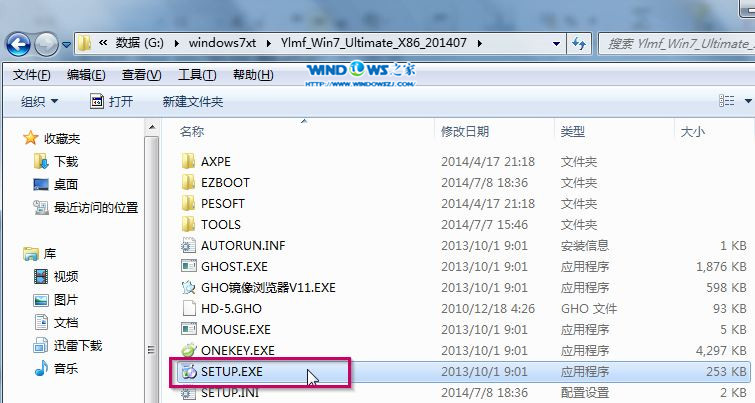 硬盤安裝雨林木風安裝教程圖2 3、點擊“安裝WIN7 X86系統第一硬盤分區”。如圖3所示 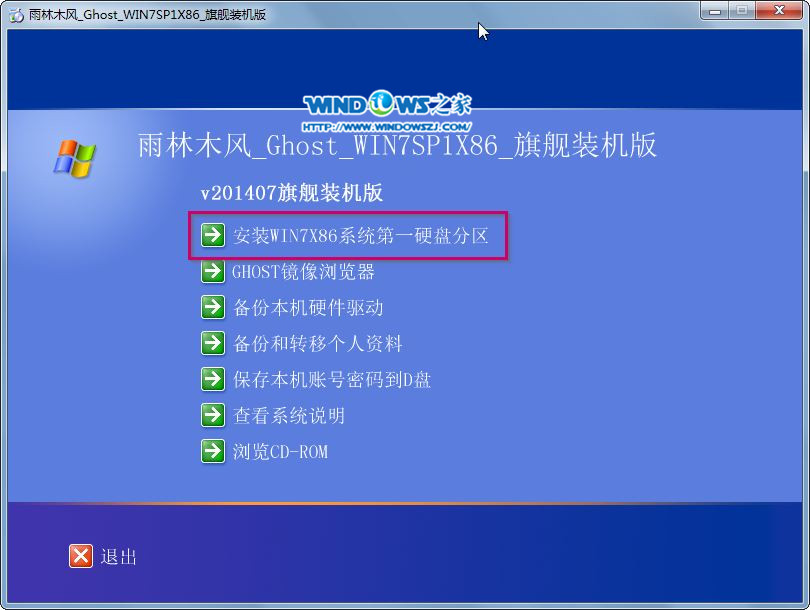 硬盤安裝雨林木風安裝教程圖3 4、選擇“安裝”,點擊“打開”之后選擇映像文件(擴展名為.iso),最后選擇“確定”。如圖4所示 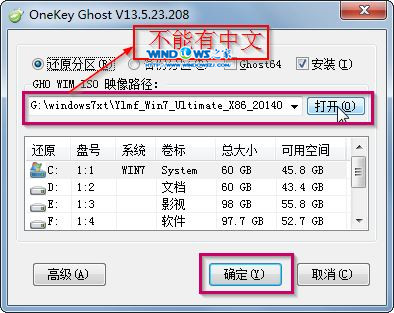 硬盤安裝雨林木風安裝教程圖4 5、選擇“是”。如圖5所示 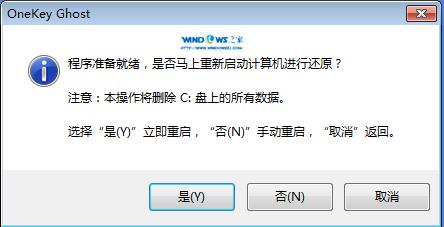 硬盤安裝雨林木風安裝教程圖5 6、之后會是這樣一個進度條,如圖6所示 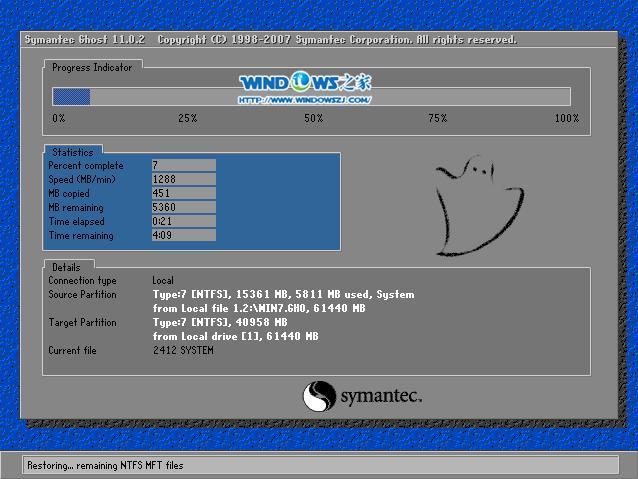 硬盤安裝雨林木風安裝教程圖6 7、等到100%就會彈出這個畫面,如圖7所示  硬盤安裝雨林木風安裝教程圖7 8、初始化,如圖8所示 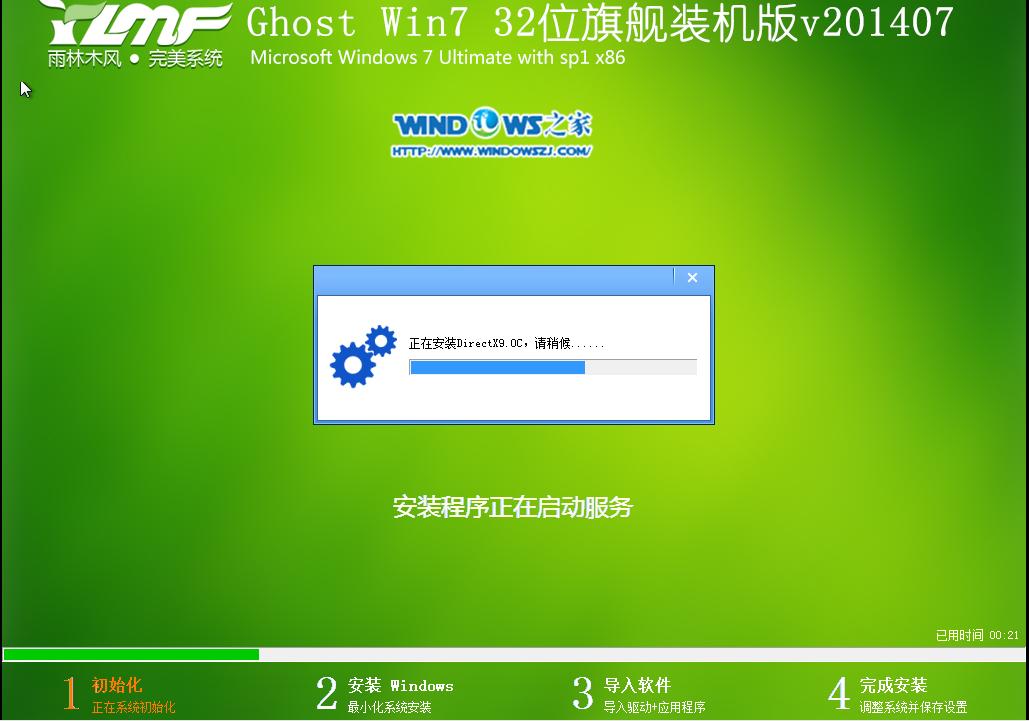 硬盤安裝雨林木風安裝教程圖8 9、安裝windows,如圖9所示  硬盤安裝雨林木風安裝教程圖9 10、導入軟件,如圖10所示 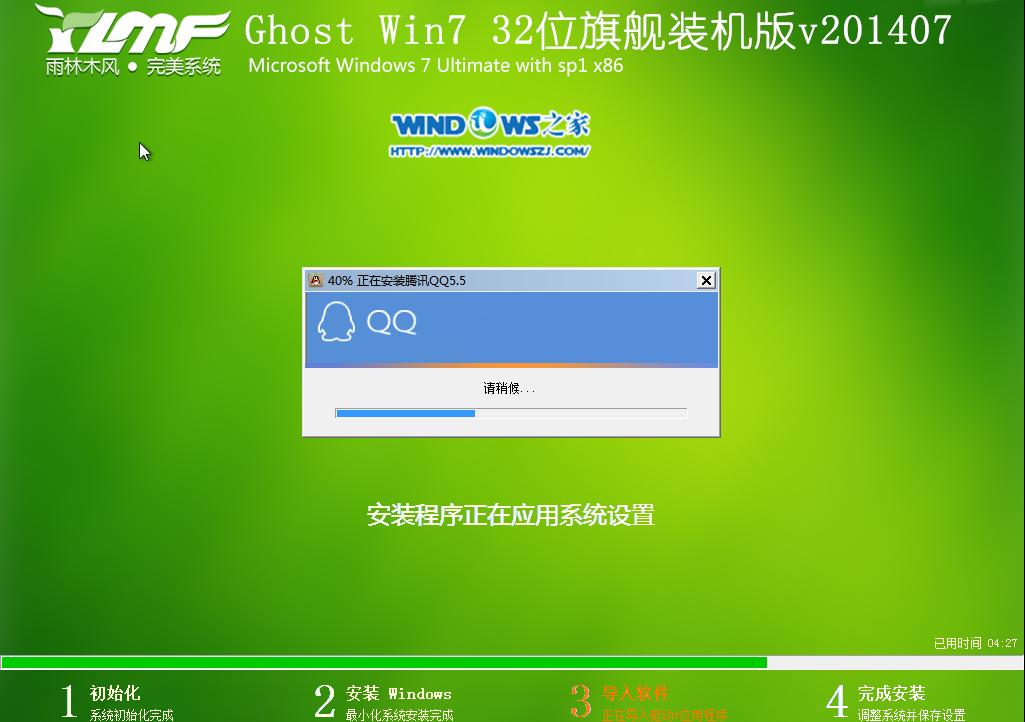 硬盤安裝雨林木風安裝教程圖10 11、安裝程序正在為首次使用計算機做準備—安裝程序正在檢查視頻性能。如圖11、圖12所示 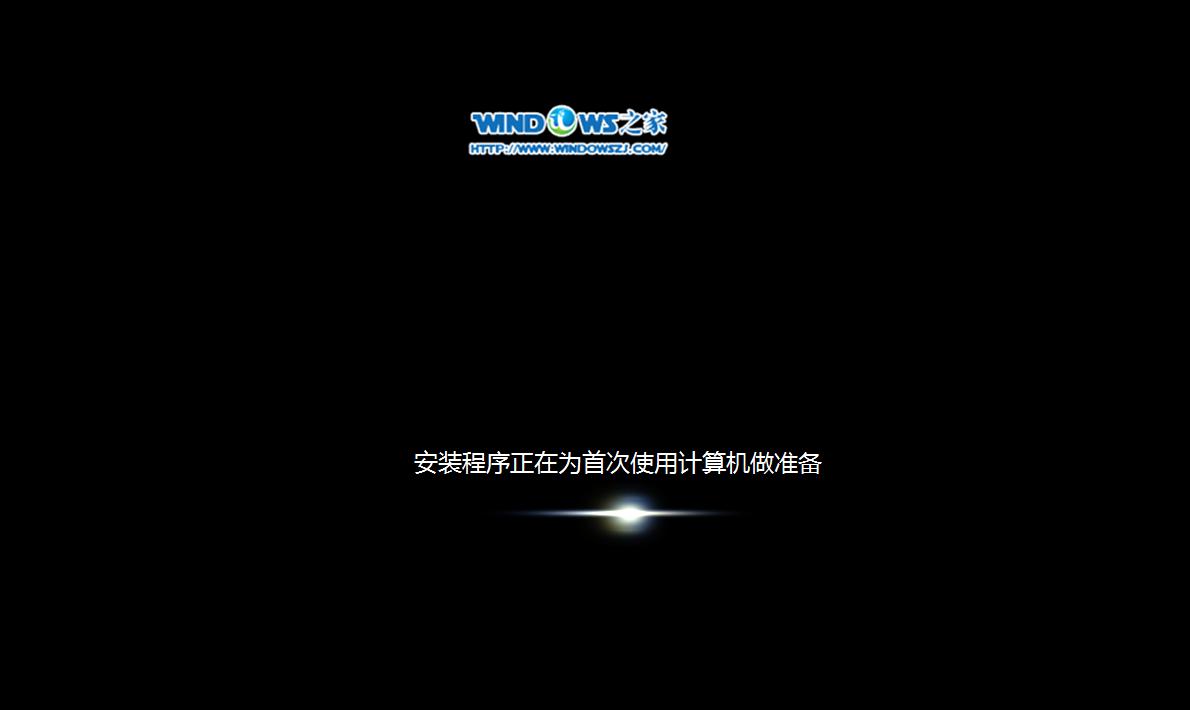 硬盤安裝雨林木風安裝教程圖11 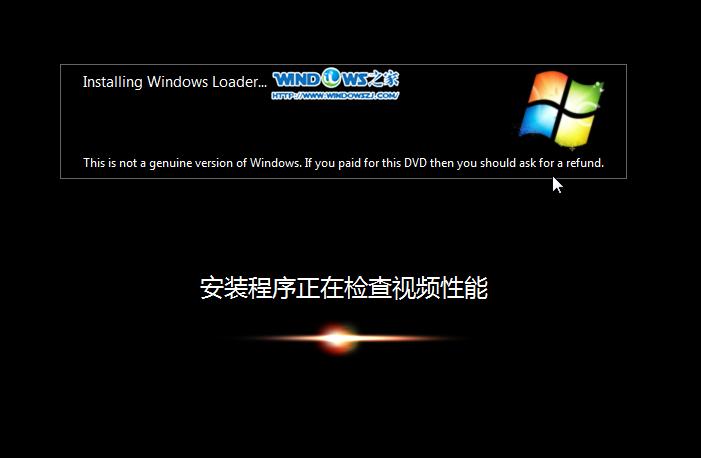 硬盤安裝雨林木風安裝教程圖12 12、出現這個畫面,雨林木風win7旗艦版 系統就安裝成功了。如圖13所示 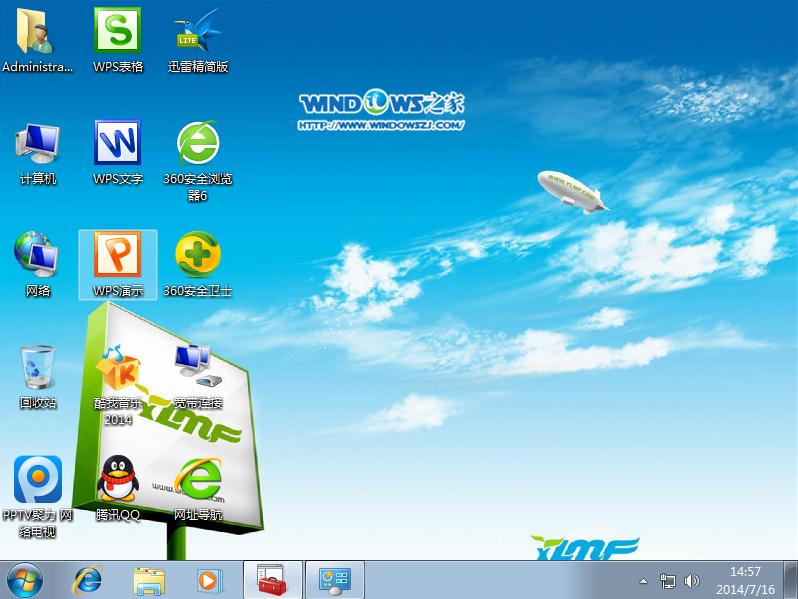 雨硬盤安裝雨林木風安裝教程圖13 上面的全部內容就是小編分享給大家的硬盤安裝雨林木風安裝教程了,如果大家覺得這篇教程對自己有所幫助的話,那就趕緊動動鼠標收藏起來吧,因為這么好的教程可不是隨時都能遇到的哦。當然如果以后大家身邊有朋友遇到類似的問題的話,也可以分享給他哦。 Windows 7簡化了許多設計,如快速最大化,窗口半屏顯示,跳轉列表(Jump List),系統故障快速修復等。Windows 7將會讓搜索和使用信息更加簡單,包括本地、網絡和互聯網搜索功能,直觀的用戶體驗將更加高級,還會整合自動化應用程序提交和交叉程序數據透明性。 |
相關文章
上一篇:


